[8] Pi-hole – Domeny (Domains)
21 marca 2024Powoli zbliżamy się do clou istnienia i posiadania Pi-Hole. A mianowicie możliwości dodawania i usuwania witryn, które mają być blokowane.
Całkowicie przypadkowo za cel testów niech posłużą strony internetowe portali Interia o adresie [https://www.interia.pl/], Onet [https://www.onet.pl/], oraz Wirtualna Polska [https://www.wp.pl/]. Jeszcze raz podkreślam: wybór jest całkowicie przypadkowy i nie jest niczym podyktowany ani narzucony!
Przejdźmy zatem do karty [Domains].
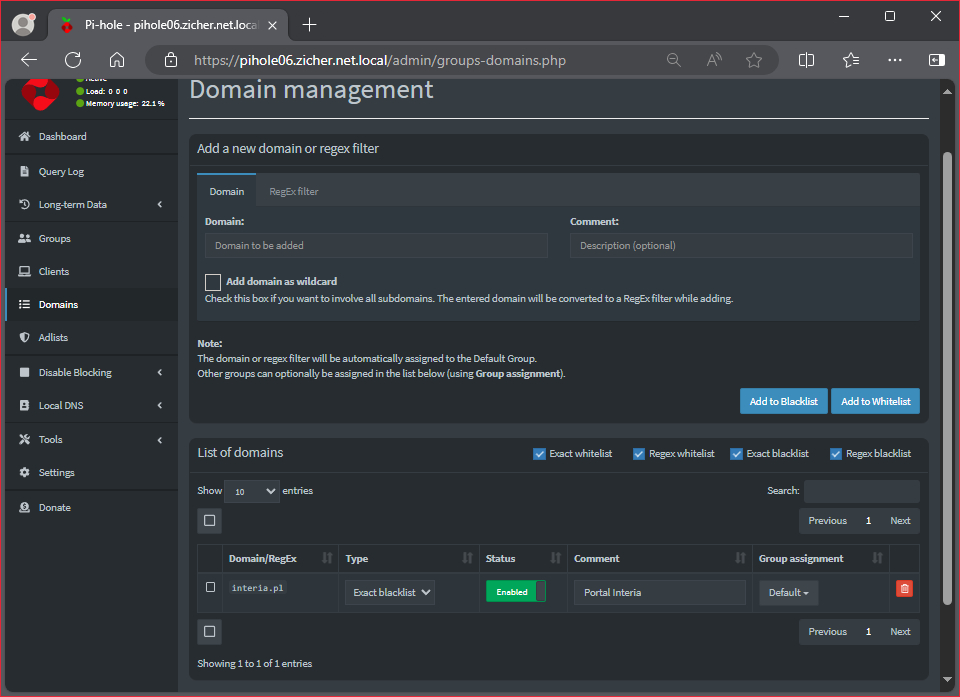
Dodajmy wspomniany adres do listy domen, które są zablokowane. Wpisujemy nazwę domeny w polu [Domain], jeśli chcesz, to możesz dodać opis w polu [Comment].
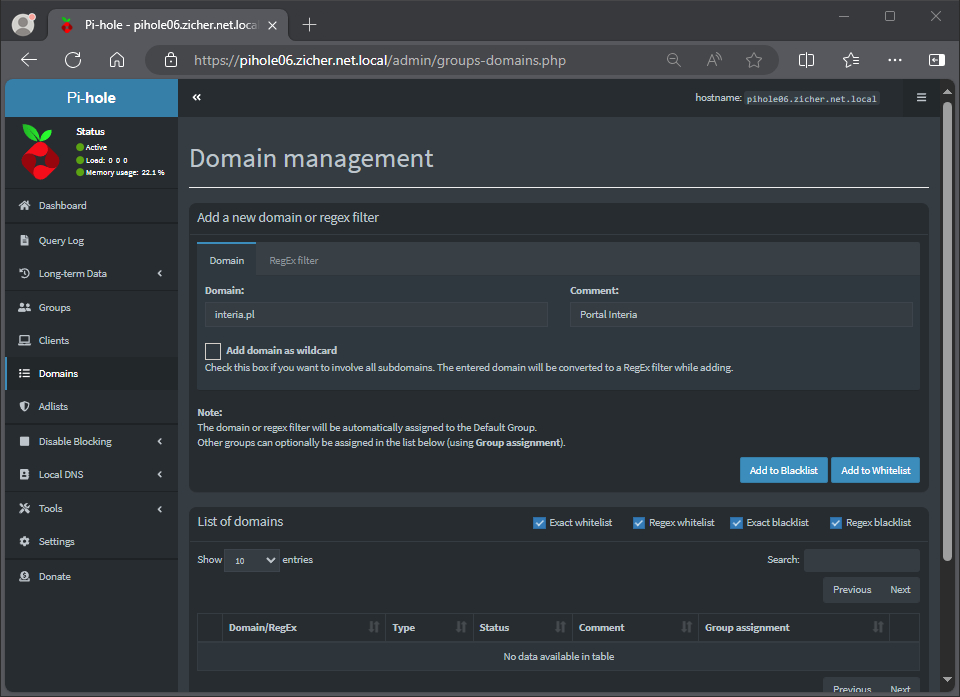
Teraz mamy dwie możliwości, a mianowicie dwa przyciski:
- Add to Blacklist – kliknięcie tego przycisku powoduje dodanie domeny do listy zablokowanych domen,
- Add to Whitelist – kliknięcie tego przycisku powoduje dodanie domeny do listy zawsze dozwolonych domen.
My w ramach testów dodamy domenę do listy zablokowanych domen [Blacklist], klikamy więc pierwszy z wymienionych przycisków.
Sprawdzamy możliwość wejścia na stronę. A tu klops – można wejść. Zatem poczyńmy działania aby faktycznie ta witryna była zablokowana. Zatem w kolumnie [Type] zmieniamy typ z [Exact blacklist] na [Regex blacklist].
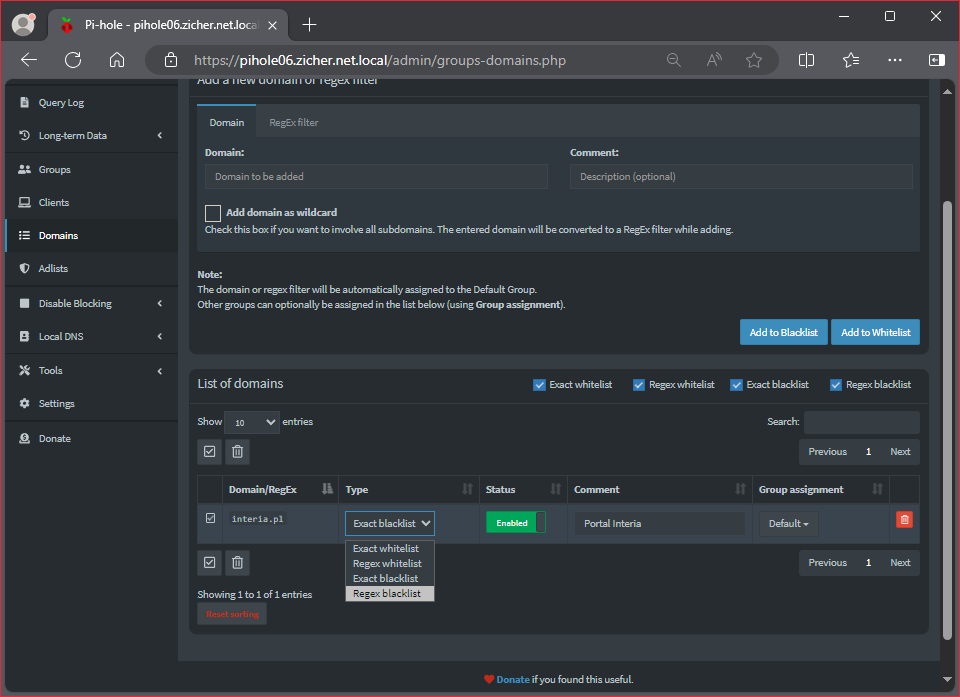
Próbujemy ponownie odwiedzić wspomnianą witrynę. Widzimy że nie możemy skorzystać z jej zawartości.
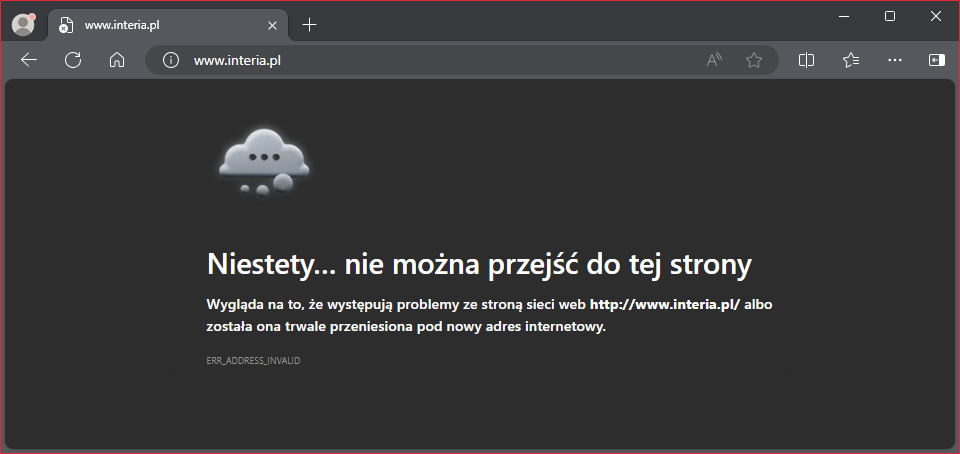
Jeśli chcesz się jeszcze bardziej zabezpieczyć przed złośliwymi stronami ze wspomnianego portalu (reklamy, itp.) dodaj domenę jako [Wildcard (dzika karta)]. Tak też dodamy drugi portal internetowy – Onet.
Zatem w pole [Domain] wpisz domenę Onetu [onet.pl], pole [Comment] pozostawiam dla Twojego wyboru. Teraz zaznacz opcję [Add domain as wildcard].
Kliknij przycisk [Add to blacklist]. Widzimy, że do wpisu jaki my wykonaliśmy dodane zostały jakieś dziwne znaczki. Zaś typ domeny automatycznie został dodany jako [Regex blacklist].
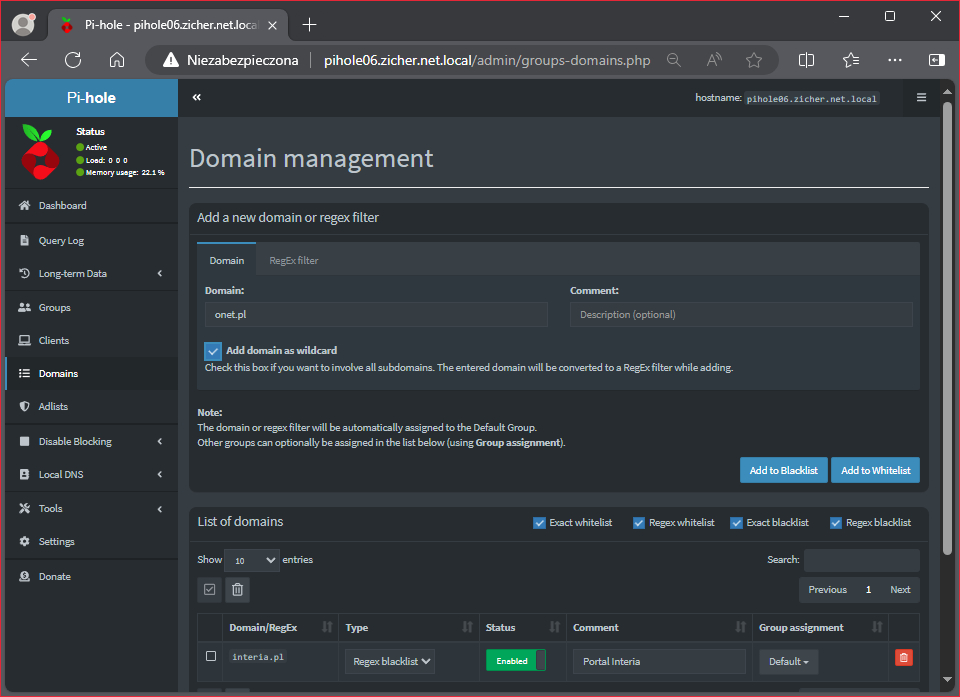
Są to wyrażenia regularne, które kontrolują zachowanie Pi-Hole w czasie sprawdzania nazwy domeny.
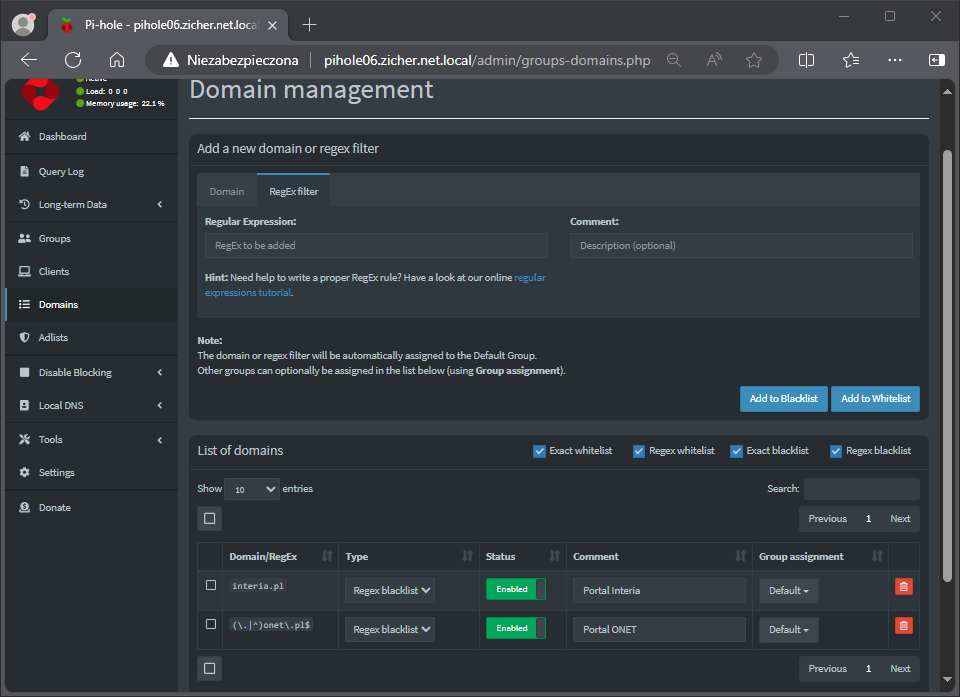
Nasz pierwszy wpis [interia.pl] nie zawiera żadnych wyrażeń regularnych, co oznacza, że każda domena która posiada w swojej nazwie [interia.pl] zostanie zablokowana. Na przykład [poczta.interia.pl] także znajduje się na liście zablokowanych.
Zaś drugi wpis dotyczący Onetu blokuje wszystko co zawiera w nazwie [onet.pl]. Więcej informacji na temat wyrażeń regularnych i o tym jak je stosować w czasie dodawania domen przeczytasz na stronie:
https://docs.pi-hole.net/regex/tutorial/
OK, ale jak zrobić, żeby strona [interia.pl] była zablokowana, ale chcemy sprawdzić pocztę. Adres do panelu pocztowego w Interii to [poczta.interia.pl]. Dodajmy zatem ten wpis do listy dozwolonych domen. Wpisujemy w pole [Domain] adres, na który chcemy wydać zezwolenie – czyli w naszym przypadku jest to [poczta.interia.pl].
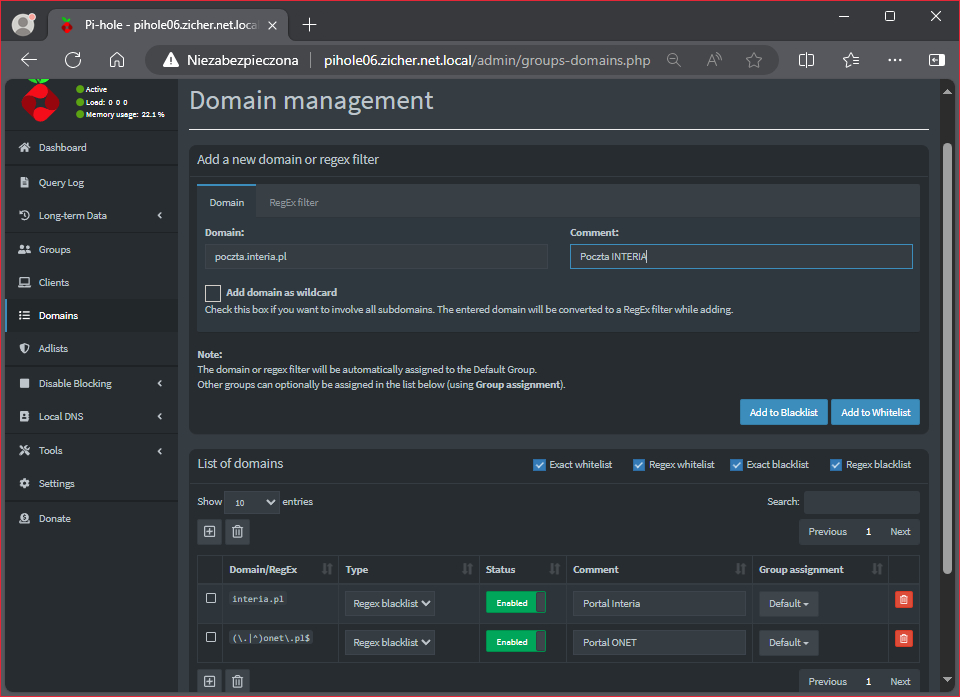
Następnie klikamy na przycisk [Add to Whitelist]. Wpis został dodany, a my mamy możliwość wejścia na stronę poczty.
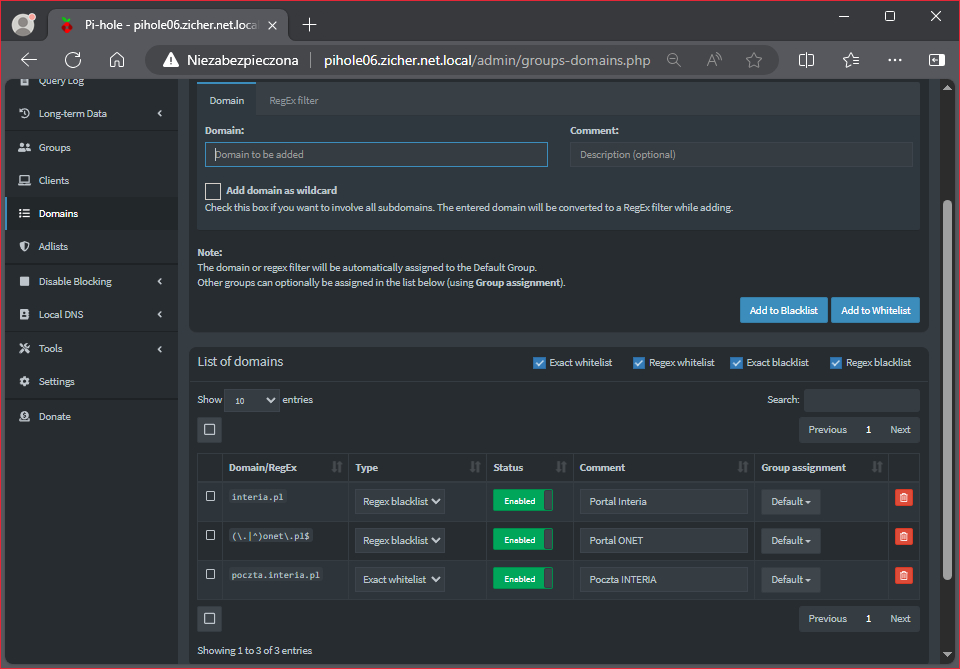
No więc rodzi się pytanie – po co były/są grupy, a no po to, że dodamy jeszcze wspomniany portal Wirtualna Polska do listy zablokowanych. Wszystkie 3 wymienione portale dodamy do grupy [Portale_internetowe], do tej grupy przypiszemy także klienta, którego adres IP to [192.168.1.99]. Pozwoli to na zablokowanie dostępu do stron ujętych w grupie [Portale_internetowe] klientowi/klientom, którzy TAKŻE należą do tej grupy. Oznacza to jednocześnie, że wszyscy pozostali klienci będą mogli swobodnie korzystać z wyżej wymienionych portali. Można powiedzieć po co tworzyć grupy dla jednego klienta? Ale wyobraźmy sobie hipotetyczną sytuację, że mamy do zablokowania 85 stron internetowych, do 69 klientów – jeszcze jest OK, ale teraz dostajemy informację, że musimy dołożyć 33 strony do blokowania. Tutaj się sprawa komplikuje. A tak wystarczy dodać te 33 strony do grupy w której są już wspomniani klienci.
Zatem do dzieła. Dodajmy najpierw brakujący wpis blokujący dostęp do CAŁEJ WP.
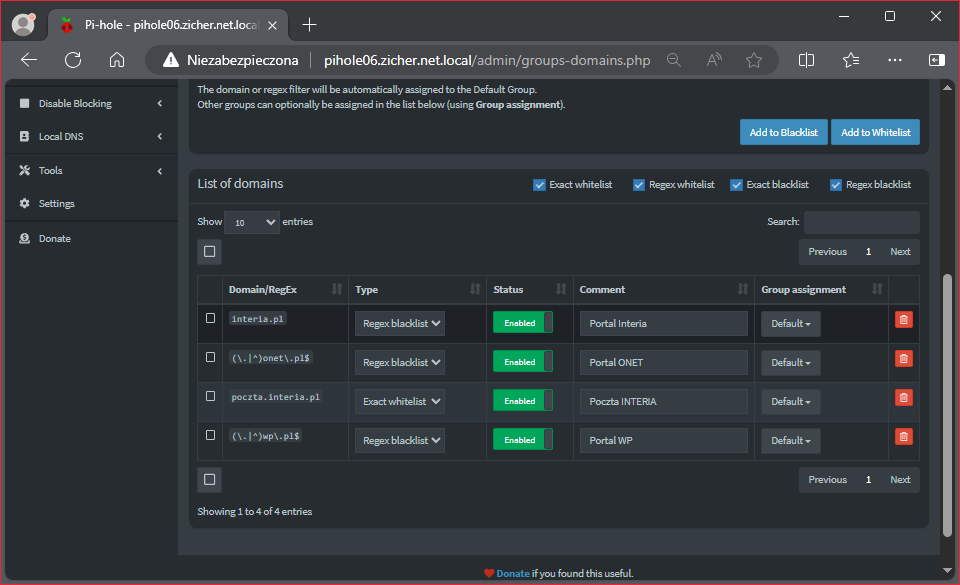
Dodajmy wspomniane portale do grupy [Portale_internetowe], oraz jednocześnie usuńmy je z grupy [Default].
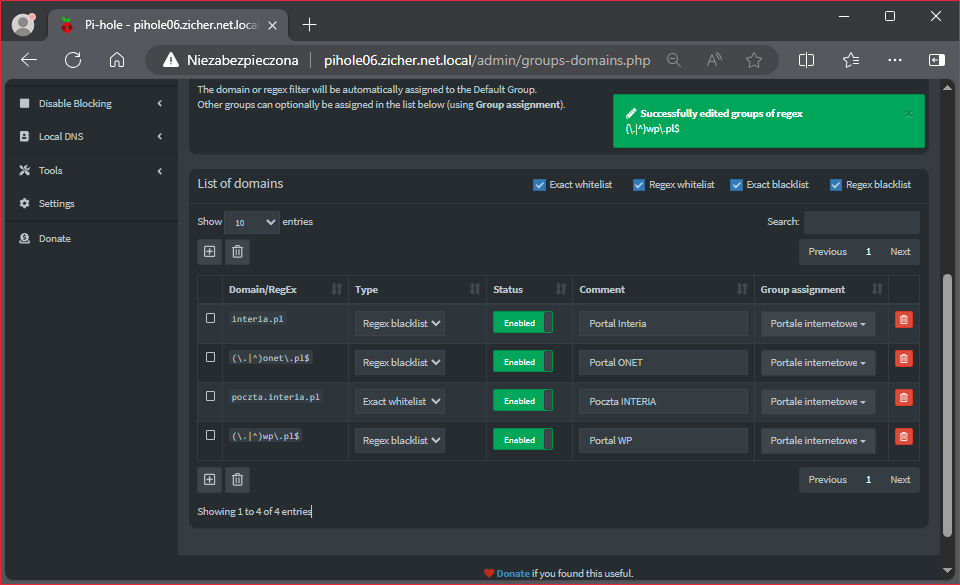
Dodajmy klienta [192.168.1.99] do grupy [Portale_internetowe].
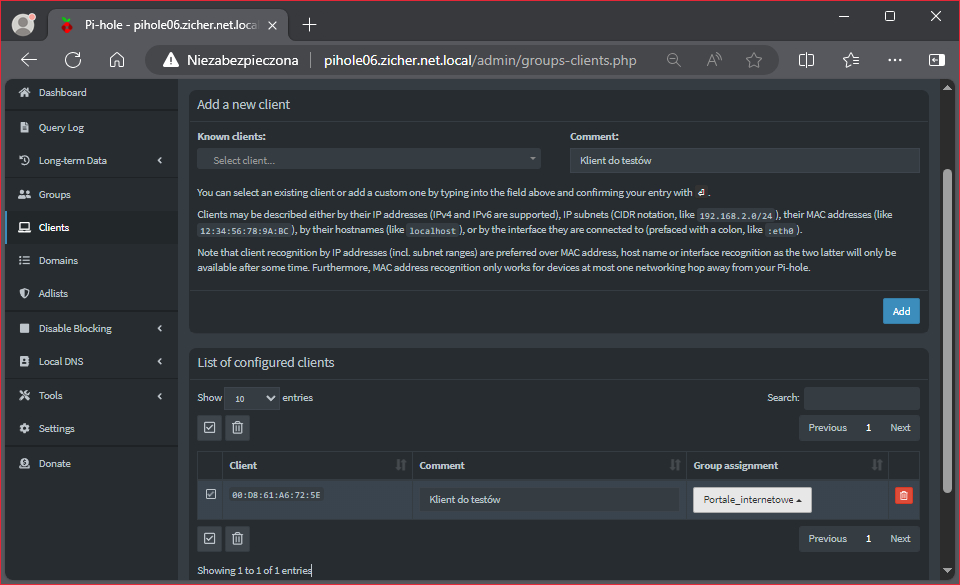
Więc teraz wszyscy oprócz klienta będącego w grupie [Portale_internetowe] mają do nich dostęp. I o to chodziło!